利用UDP 53端口实现校园网免认证上网教程(超低配服务器适用)
本教程适用于校园网用户,通过搭建 VPN 服务,使用自己的服务器带宽上网,绕过认证系统。使用 UDP 的 53 端口(DNS)作为通信通道。
🧰 一、准备工作:选择服务器
我们需要一台带宽优先、配置要求极低的中转服务器,可使用 IPv6 VPS。
✅ 服务器要求:
- 带宽要求:高带宽优先
- 系统推荐:Debian 11 或 CentOS(本文以 Debian 11 为例)
- 配置要求:1 核心 / 512MB 内存 足够
- IP 要求:
- IPv4(可选,较贵)
- IPv6(推荐,便宜,申请容易)
- 价格参考:5 元/月左右即可,如下图所示:
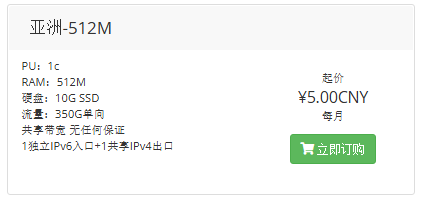
💻 二、安装系统环境(本篇用的是Debian 11 )
选购服务器后,安装 Debian 11 系统。
1️⃣ 安装 Git
bash
apt-get update
apt-get install git -y2️⃣ 克隆搭建脚本
bash
git clone https://github.com/yhdxtn/OpenVpn.git
cd OpenVpn🚀 三、运行脚本开始安装服务端
bash
bash OpenvpnInstall.sh
在安装过程中按提示操作:
- 端口选择:自定义输入 53
- 协议选择:UDP
- 其他选项:默认即可
- 配置文件会默认生成在
/root目录下

🌐 四、查看服务器公网 IP(验证配置)
使用以下命令确认 IP:
bash
curl ifconfig.me或者使用 xtp 工具 / WinSCP / XFTP 将配置文件下载到本地,查看是否正确:
把这个地方改为你的服务器IPV6
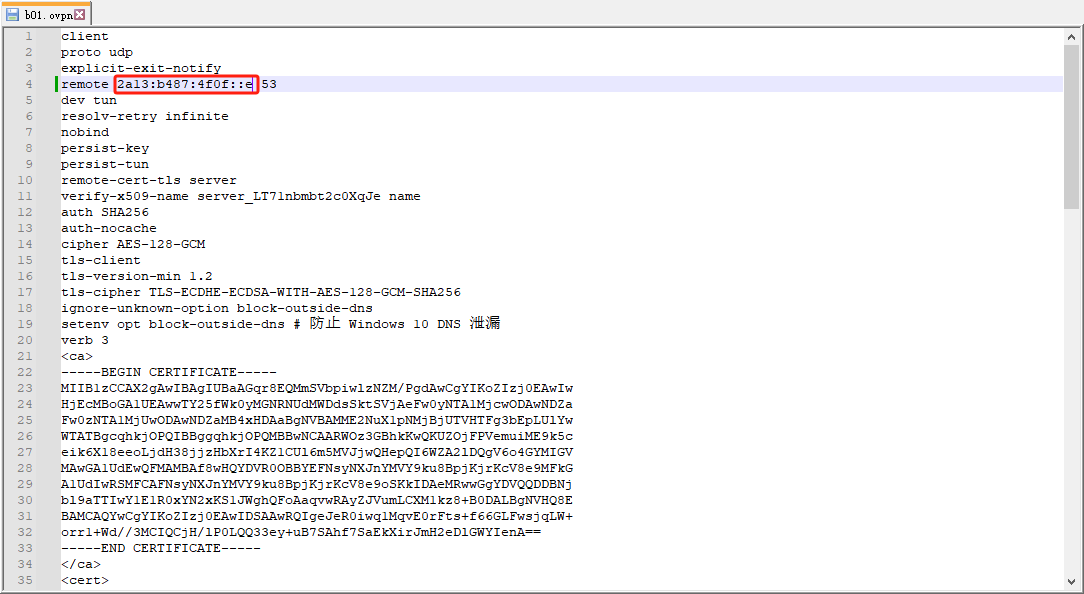
📲 五、下载 OpenVPN 客户端测试连接
- 下载适用于你的平台的 OpenVPN 客户端(Windows / Android / Mac 等)
- 将
.ovpn文件导入客户端 - 尝试连接,看到如下界面表示连接成功:
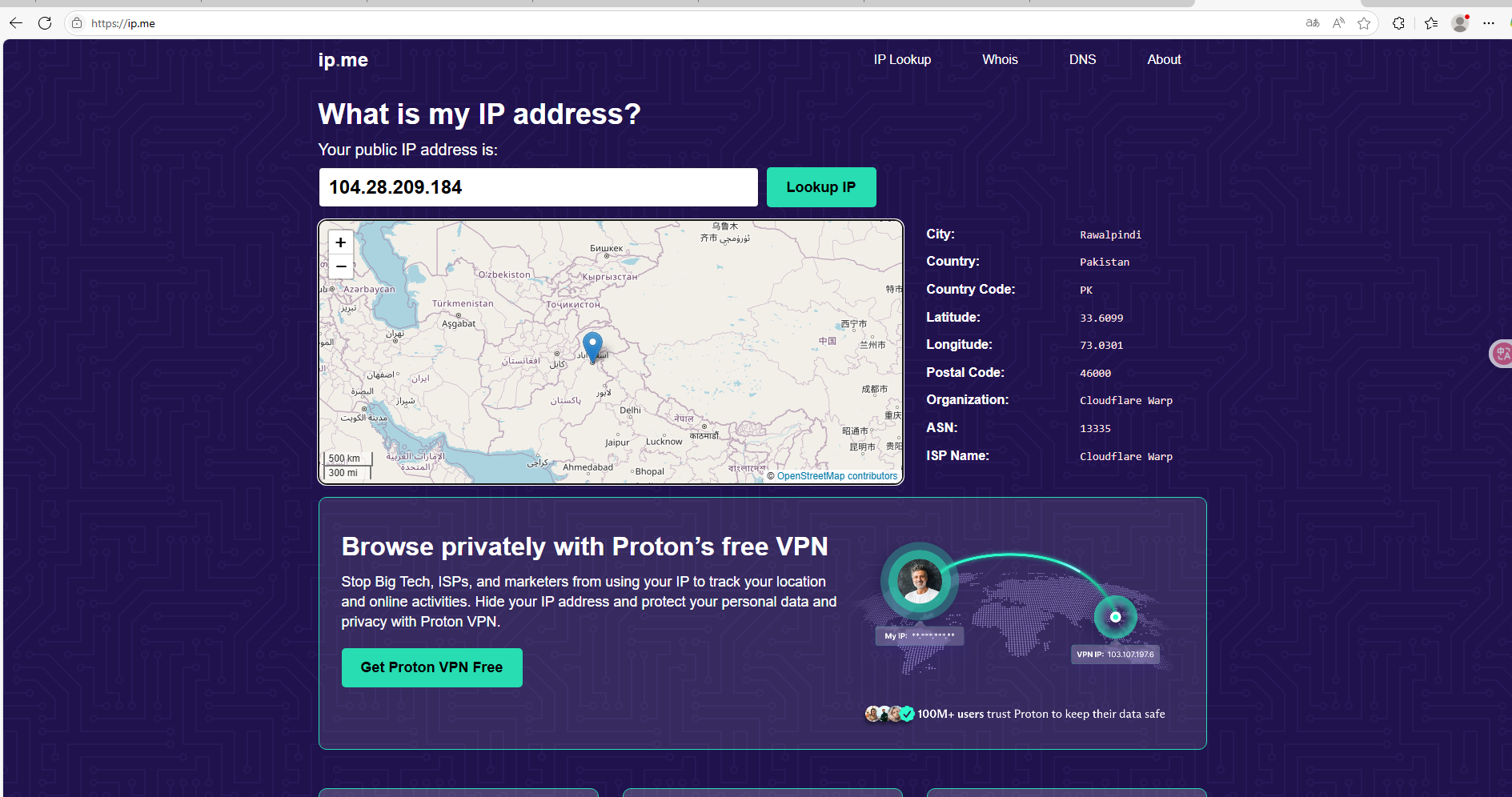
⚠️ 注意事项与建议
- 若端口 53 被运营商屏蔽,可尝试其他 UDP 端口
- 该方式绕过校园网认证,请合理合规使用
- 不建议频繁连接或进行大流量下载,避免服务器被限速或封禁